Новый релиз Modus Аналитический портал 3.1.9
Описание релиза Modus Аналитический портал 3.1.9
Наиболее существенные новые функции этого релиза:
• “упрощенные фильтры”, включающие работу большинства диаграмм в режиме фильтра, Панель индикации фильтров (ПИФ) и управление наборами фильтров.
• формирование презентации pptx на основании дашборда с версткой фреймов для слайдов презентации pptx и экспорт фреймов в подготовленный шаблон презентации
• улучшение работы для мобильных устройств и мобильных приложений:
1) доработки адаптивности компонентов и для тачскрина;
2) главное меню в виде дерева, включающееся при ширине окна <420 px;
• отображение дашборда в другом веб-приложении с применением технологий iFrame и SSO-для авторизации и отключением элементов дашборда таких как заголовок и хэдер;
• для пользователя возможно настроить, чтобы при входе на портал вместо главного меню открывался бы определенный, так называемый “стартовый дашборд”. Опция стартовый дашборд настраивается для профиля доступа к отчетам.
Функции по настройке дашбордов - опции для отдельных компонентов:
• Гистограмма - отображение скролла и опция автозум скролла для гистограммы;
• Гистограмма – градиентная раскраска в зависимости от величины отображаемых значений;
• Основные диаграммы: управление размером шрифта для легенды, подписей осей;
• Основные диаграммы: управление длинной подписи для оси Категорий;
• Таблица - добавлены два компактных варианта (темы Compact и Compact XS) с уменьшенными межстрочными интервалами и размерами шрифта;
• “Параллельные координаты” - многострочный заголовок и тема Compact для таблицы.
Функции для удобства настройки дашбордов:
• в списке наборов данных для отображения всех наборов из всех источников данных появился пункт ВСЕ в фильтре [Источник данных]
• в “Конструкторе компонента” теперь возможно сразу открыть для просмотра и редактирования набор данных, используемый для компонента/диаграммы
• в “Конструкторе дашборда” при Копировании-и-вставке компонента из буфера возможно добавить ссылку на дашборд-источник, что удобно при формировании сводного дашборда из компонентов других дашбордов с возможностью перехода из сводного в более детальные дашборды.
• в интерфейсе настройки свойств дашборда теперь возможно выбирать картинку дашборда для главного меню сразу из всех 100+ изображений, входящих в библиотеку иконок.
i Ниже - более подробное описание новых функций.
1. Панель индикации фильтров (ПИФ)
Панель Индикации Фильтров (кратко - ПИФ) вместе с возможностью использования режима фильтра для большинства диаграмм, обеспечивают новый - гибкий и наглядный подход к управлению общими фильтрами дашборда.
Отображение на дашборде “Панели фильтров” включается в настройках дашборда – при этом панель ПИФ выводится вверху дашборда и компактно отображает текущие значения фильтров, а также дает возможность выбора значений из списков, в том числе - отбор значений по введенной пользователем подстроке:
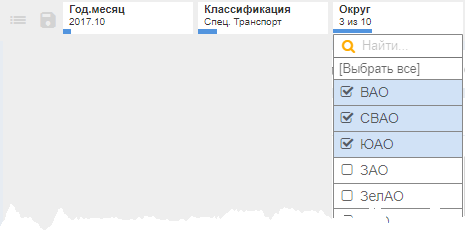
Рис.1. Панель индикации фильтров и выбор значений фильтра из списка
В панель ПИФ также передаются значения (см. рисунок ниже):
-выбранные в контейнерах фильтров дашборда;
-категорий детализации при drill-down;
-отмеченные на диаграммах, работающих в режиме фильтра:
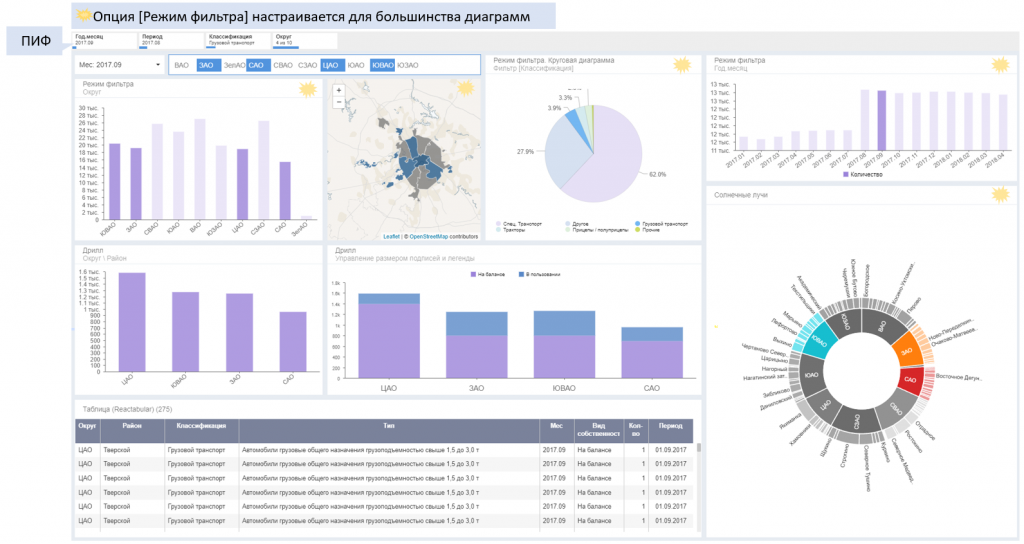
Рис.2. Панель индикации фильтров и взаимодействие с другими компонентами дашборда
Панель ПИФ также может использоваться для управления наборами фильтров:
Пользователь может сохранить текущий набор фильтров, задав ему имя (см. рисунок, 1).
Cохраненные наборы фильтров возможно выбирать из списка (2),
а также отправлять другому пользователю cсылку на дашборд-с-набором-фильтров (3).
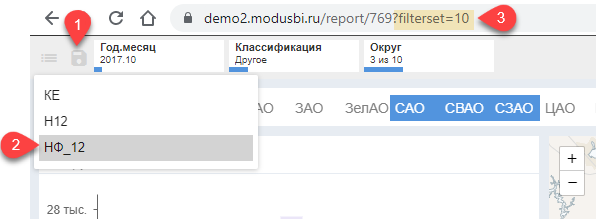
Рис.3. ПИФ. Наборы фильтров: cохранение, выбор и ссылка на дашборд с ИД набора фильтров
2. Улучшение работы для мобильных
Улучшена работа на мобильных устройствах и в мобильных приложениях:
· сделаны доработки интерфейса для тачскрина;
· при ширине окна <420 px включается режим главного меню в виде дерева (см. рисунок ниже);
· при отображении дашборда в iFrame отключаются заголовок и хэдер
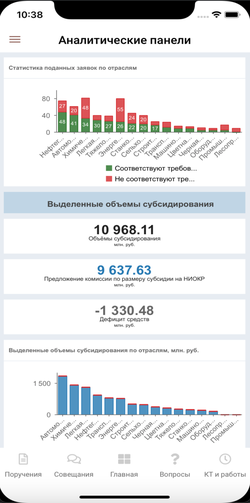
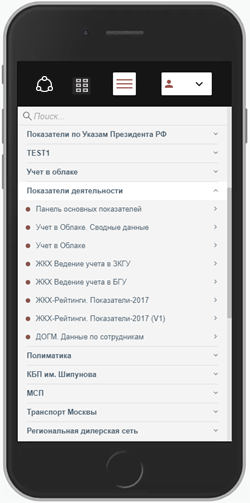
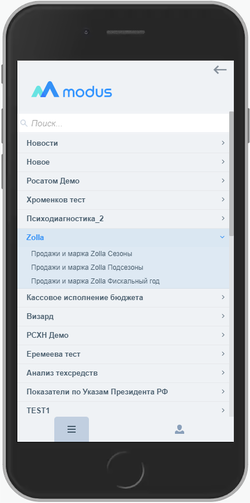
Рис.4. Отображение дашборда в мобильном приложении и Главное меню в виде иерархического списка
3. Экспорт компонентов дашборда в файл презентации (pptx)
На основании дашборда возможно сформировать презентацию, экспортировав подготовленные и скомпонованные изображения компонентов дашборда в шаблон презентации – файл pptx.
Сценарий использования:
(1) Перейти в режим подготовки - “верстки” изображений для слайдов презентации – так называемых, фреймов (см.Рис.5,1).
(2) Добавить фрейм с именем-идентификатором (см.Рис.5,2). Разместить в фрейме один или несколько компонентов дашборда перенося компоненты из секции с компонентами дашборда (4) и изменяя размер и взаиморасположение компонентов (5).
(3) Скопировать идентификатор фрейма. Добавить в шаблон презентации (файл pptx) прямоугольную область и вставить в неё идентификатор фрейма (см. Рис.6,i).
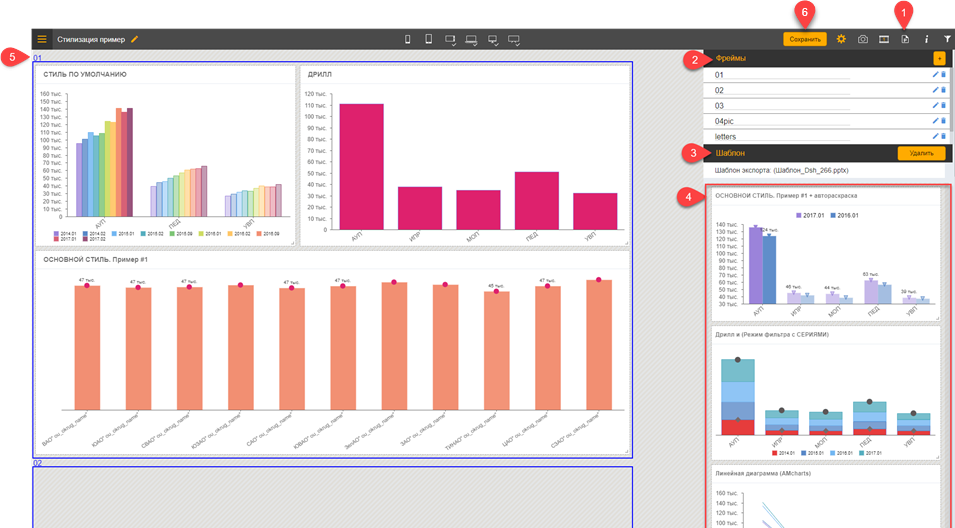
Рис.5. Режим “верстки” фреймов с компонентами дашборда
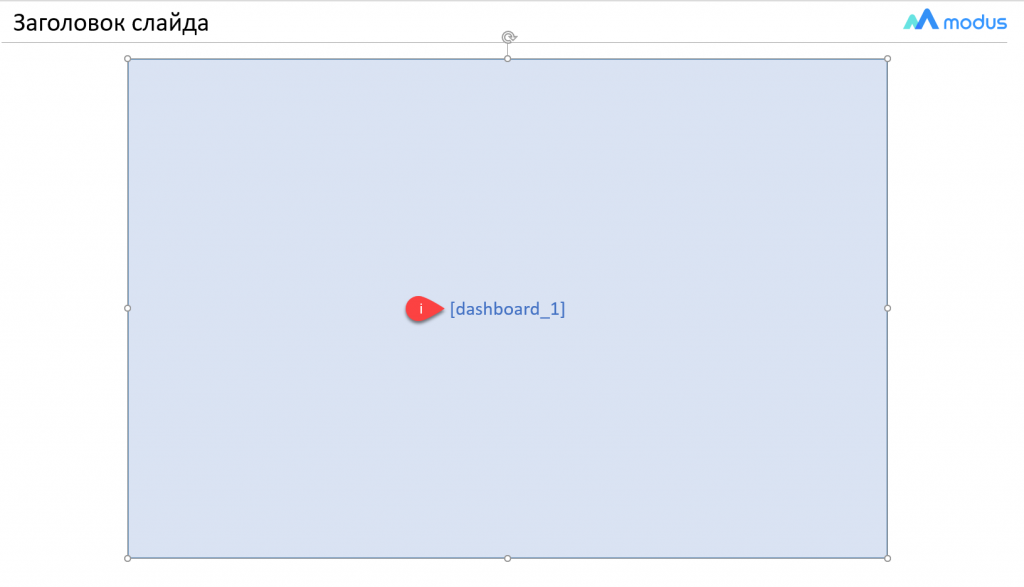
Рис.6. Шаблон презентации с прямоугольной областью и идентификатором фрейма
(4) Повторить (2) и (3) для нескольких фреймов.
(5) Добавить и сохранить файл шаблона презентации для дашборда (см.Рис.5,3).
(6) Сохранить скомпонованные фреймы (см.Рис.5,6) и выйти из режима “верстки”.
(7) При экспорте отчета (дашборда) в файл PPTX (см.Рис.7,P) будет показан интерфейс с фреймами, в котором возможно изменить-задать Имя файла (N) и нажать кнопку [Экспорт] (E) – и средствами браузера будет сформирован и сохранен файл презентации (см.Рис.7,F).
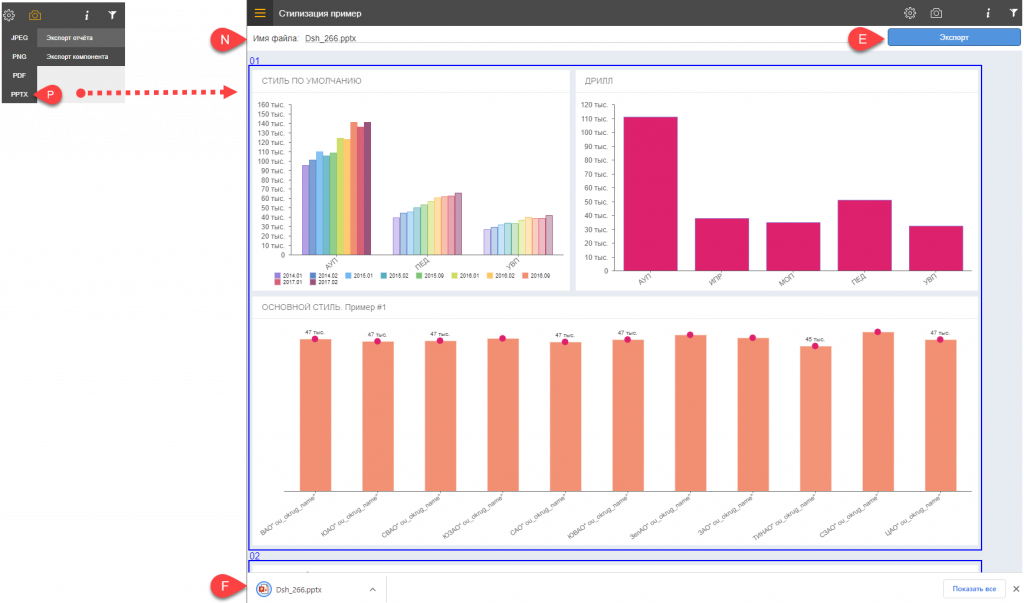
Рис.7. Экспорт в шаблон презентации pptx
4. Настройки для отдельных компонентов дашборда:
« Для Гистограммы – возможно настроить градиентную раскраска в зависимости от величины отображаемых значений – см. Рис.8.
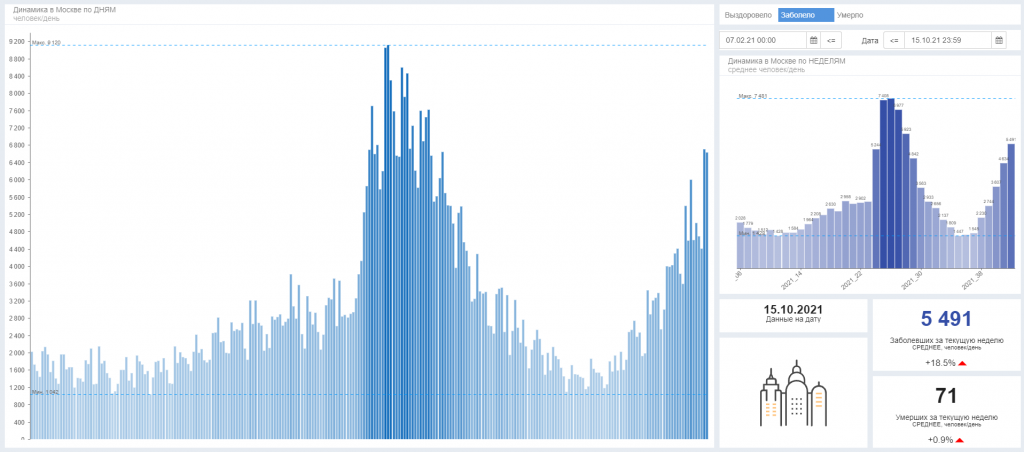
Рис.8. Примеры градиентной раскраски гистограммы
« Для Гистограммы – возможно управлять отображением скролл-бара и опция автозум скролла для гистограммы - см. Рис.9.
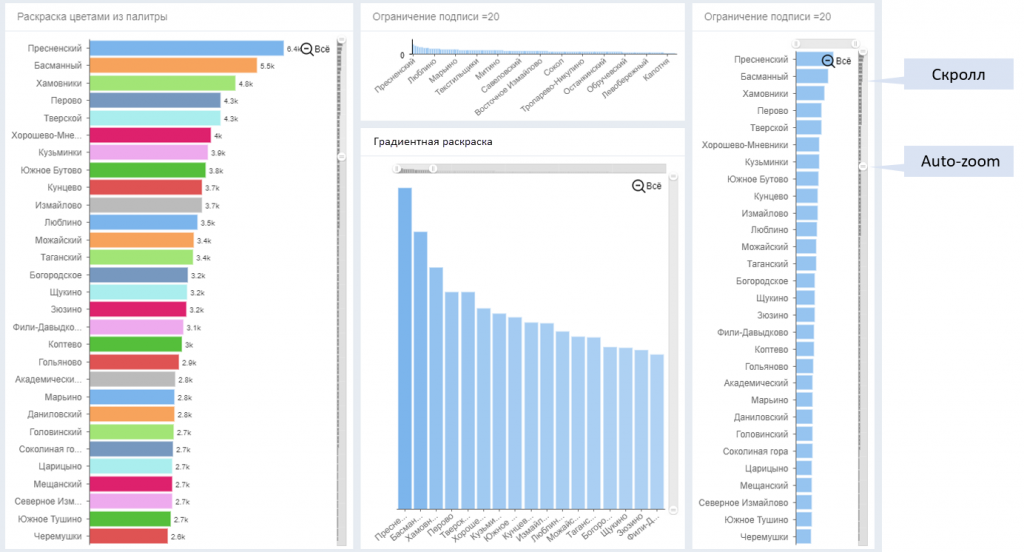
Рис.9. Отображение скролла и автозум для гистограммы
«Для основных диаграмм добавлено управление размером шрифта для легенды, подписей осей и значений, а также управление длинной подписи для оси Категорий (примеры – см. Рис.10).
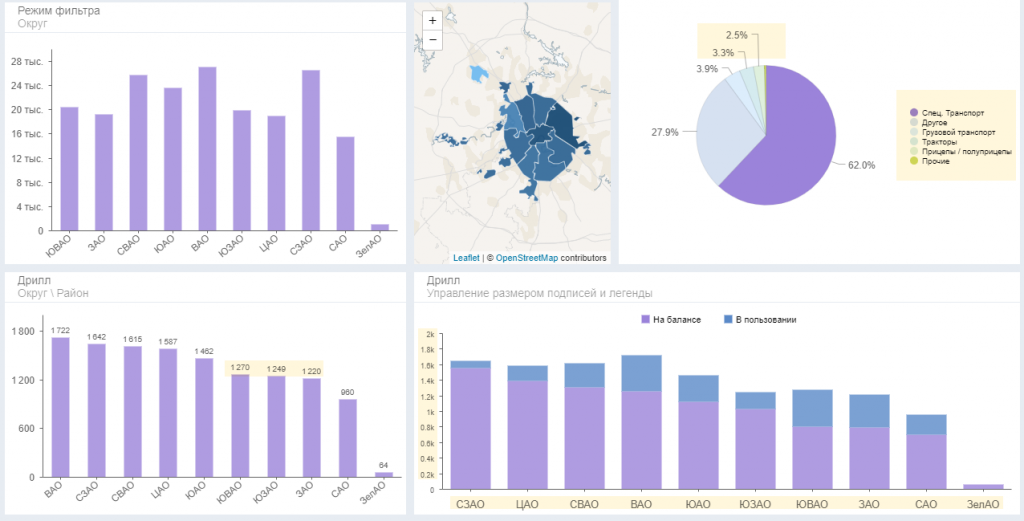
Рис.10. Управление размером шрифта для легенды, подписей осей и значений
« Для Таблицы - добавлены два компактных варианта (темы Compact и Compact XS) с уменьшенными межстрочными интервалами и размерами шрифта - см. Рис.11.
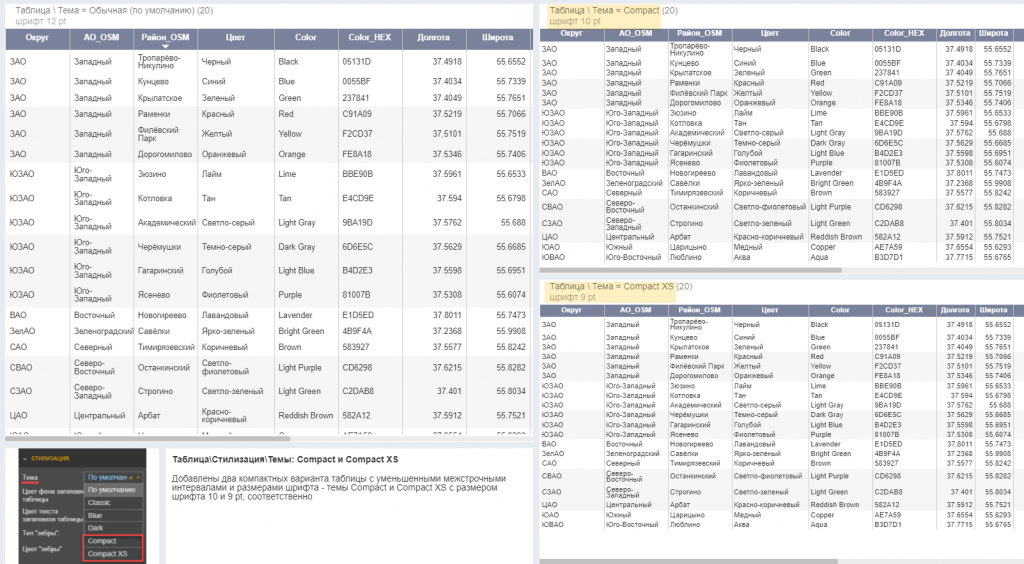
Рис.11. Примеры тем оформления для таблиц – Compact и Compact XS
«Для диаграммы “Параллельные координаты” внедрены многострочный заголовок и тема Compact для таблицы.
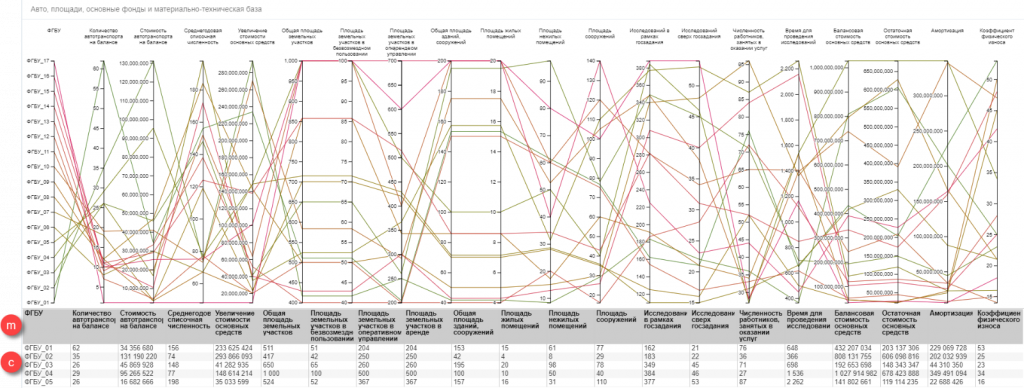
Рис.12. Диаграмма “Параллельные координаты” - многострочный заголовок и тема Compact для таблицы
5. Функции для удобства настройки дашбордов:
в списке наборов данных для отображения всех наборов из всех источников данных появился пункт ВСЕ в фильтре [Источник данных]
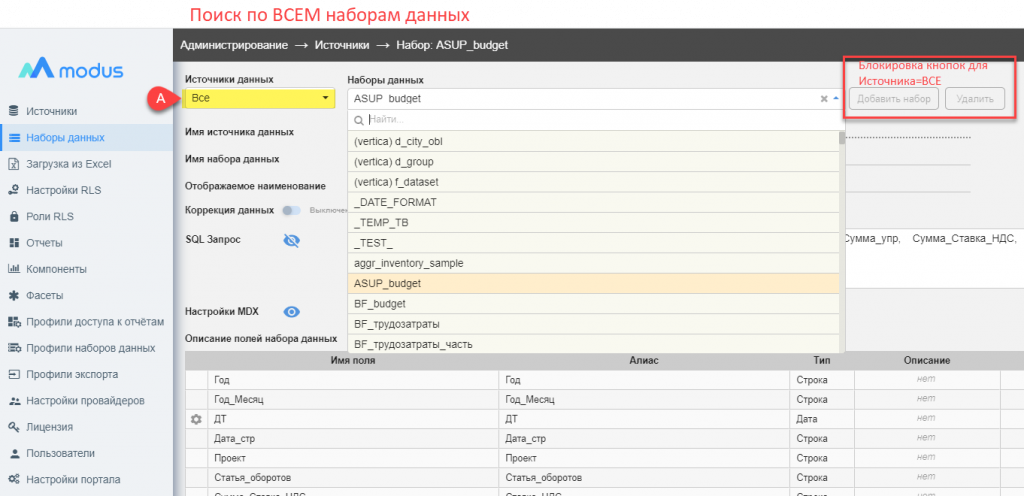
Рис.13. Администрирование. Наборы данных для всех источников данных
в “Конструкторе компонента” теперь возможно сразу открыть для просмотра и редактирования набор данных, используемый для компонента/диаграммы
в “Конструкторе дашборда” при Копировании-и-вставке компонента из буфера возможно добавить ссылку на дашборд-родитель, что удобно при формировании сводного дашборда из компонентов других дашбордов с возможностью перехода из сводного в более детальные дашборды.
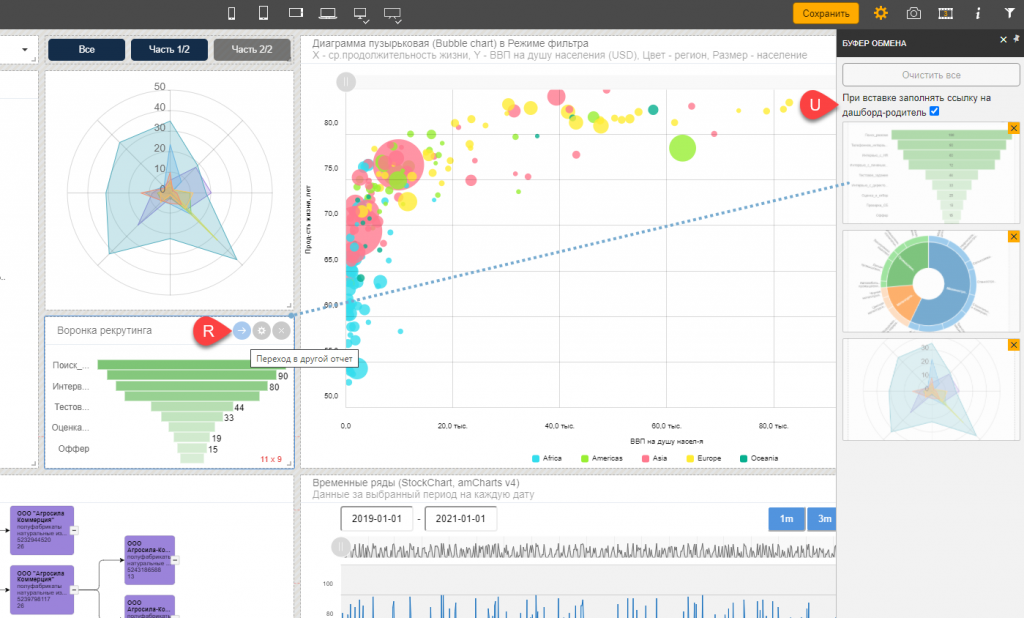
Рис.14. Вставка компонента из буфера с опцией Авто-добавления ссылки на дашборд-родитель (U)
для пользователя возможно настроить, чтобы при входе на портал вместо главного меню с группами дашбордов открывался бы определенный, так называемый “стартовый дашборд” (настраивается для профиля доступа к отчетам).
в интерфейсе настройки свойств дашборда теперь возможно выбирать картинку дашборда для главного меню сразу из всех 100+ изображений, входящих в библиотеку иконок.
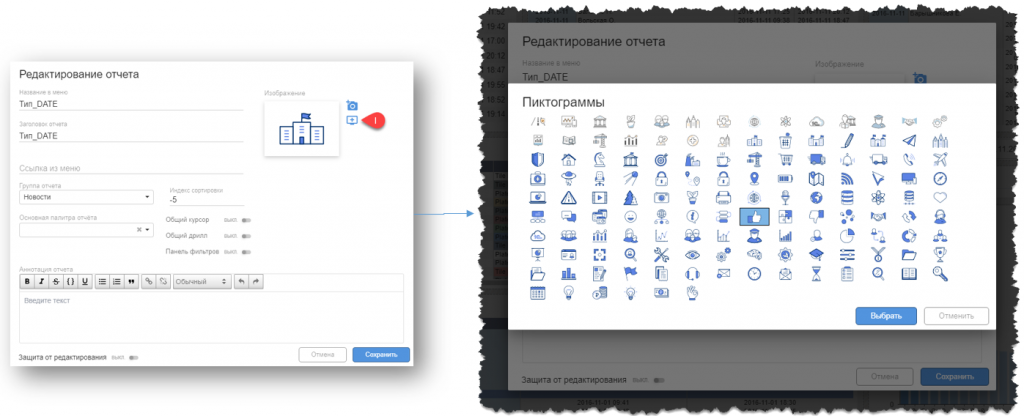
Рис.15. Выбор картинки для дашборда из библиотеки иконок
Исправление ошибок
· Исправлены найденные ошибки
